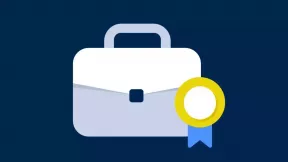Hoe dit melteshaschuyu animaties te stoppen in uw browser
Browsers / / December 19, 2019
Onlangs, geanimeerde afbeeldingen in GIF-formaat een nieuw leven gegeven. Echter, sommige plaatsen zo verslaafd aan hen dat dit al begint te ergeren. In dit artikel leer je hoe je de controle over Sifco nemen.
Google Chrome
Helaas is Chrome ingebouwde instellingen te GIFCA beheersen. Gelukkig voor deze browser, zijn er zo veel verschillende extensiesDat ik gemakkelijk zou kunnen vinden van een geschikte oplossing voor dit probleem. Uitgegeven, door de manier, Google heeft.
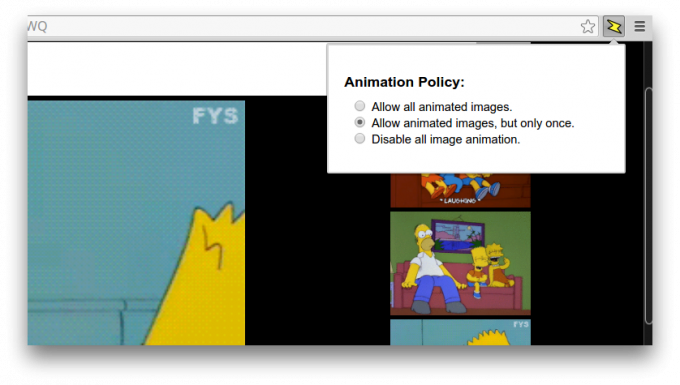
Na de installatie van deze uitbreiding in de werkbalk van de browser zal een nieuwe knop zijn. U hoeft enkel te klikken en selecteer het menu één van de weergave van de animatie. Er zijn drie opties: de normale weergave, one-time afspelen en weergeven van statische beelden.
Prijs: 0
mozilla Firefox
Bij het maken van de browser-ontwikkelaars Mozilla Firefox om te zorgen voor de aanwezigheid van de juiste instellingen. Om ze te openen, moet u de volgende stappen uit te voeren:
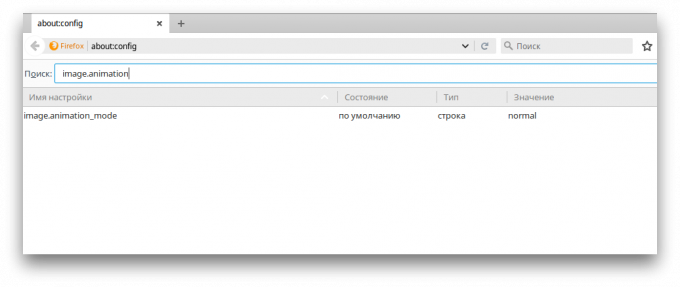
- Voer in uw browser about: config.
- Let op de waarschuwing en klik op "Next".
- Voer de zoekterm image.animation.
- optie zal verschijnen voor u image.animation_mode. Standaard is het set normaal, Wat betekent ononderbroken afspelen van de animatie in een cirkel. U kunt deze instelling wijzigen geen of zodra. In het eerste geval wordt de animatie uitgeschakeld, en slechts een keer, zal in de tweede worden afgespeeld.
- Sluit de pagina-instellingen, en dan is de browser opnieuw.
Als je niet genoeg capaciteit beschikbaar is in de browser, kunt u de diensten van extensies van derden te gebruiken. Toggle geanimeerde GIF's kan Sifco spelen door te klikken op de muis, zet ze op een pauze en doe wat andere trucs.
internet Explorer
C kan zich nauwelijks voorstellen een van onze lezers genieten van deze browser, maar ik veronderstel dat er ergens is zo iemand.
Dus, ik wil je vertellen, mijn lieve vriend, wat een geweldig in uw browser ook is het mogelijk om zich te ontdoen van de geanimeerde beelden. Net als volwassenen.
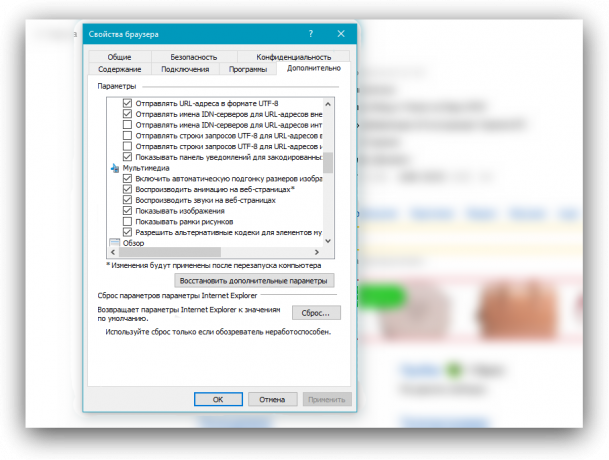
Om toegang te krijgen tot deze optie, moet u het venster "Internet-opties", en dan overschakelen naar het tabblad "Advanced". Hier in de "media" moet de doos vinkje naast de regel "Play animaties in webpagina's". Om de instellingen die u nodig hebt om de browser opnieuw te starten, niet alleen, maar ook om de hele computer op te slaan.
In uw browser, microsoft Edge off functie van de animatie ontbreekt nog. Het is echter te hopen dat, dankzij de steun van de verlengingen onlangs zijn verschenen, zal dit probleem snel worden opgelost.